Итак, сегодня нам с вами предстоит узнать, как указать путь к игре в Steam. На самом деле, данный вопрос волнует многих игроков. Особенно тех, кто предпочитает покупать лицензионные диски в обычных магазинах, а также скачивать пиратские версии приложений.
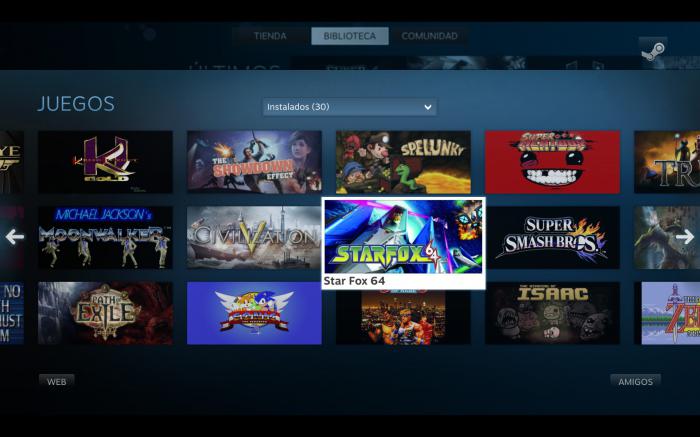
Для установленной игры
Как указать путь к игре в Steam? Первый вариант, который можно посоветовать ‒ это простое использование ярлыка установленной прежде игрушки, причем сторонней (не купленной в "Стиме"). Но каким образом ярлык для запуска нам поможет? Давайте попытаемся разобраться с этим.
Если нажать на ярлык запуска игры правой кнопкой мыши, то можно увидеть список возможных действий. Там отыщите "Свойства". У вас появится отдельное окошко, в котором отобразятся некоторые характеристики. Скопируйте путь (без исполняемого файла "exe") из соответствующего поля, а затем приступайте к манипуляциям в игровом клиенте.
Для того чтобы ответить, как указать путь к игре в Steam, достаточно зайти в "Библиотеку игр" и нажать на "Добавить игру...". Теперь вам предложат указать место установленной игры. Его можно или вставить из буфера обмена компьютера, или самостоятельно проследовать по адресу при помощи открывшегося окошка. Теперь остается только подтвердить свои действия.

Вот и все. Вы научились указывать путь к игре, а также добавлять сторонний контент в агент игры. Только это далеко не единственный вариант данного действия. Что еще может помочь? Сейчас мы с этим разберемся.
При повреждении файлов
Иногда возникают разные неполадки в программах, которые "разрывают" целостность игр. И в такие моменты игрокам приходится несладко, особенно в Steam. Как указать путь к папке с игрой, если в ходе сбоев у вас обнаружилось нарушение целостности приложения? Сделать это не так уж и трудно, как кажется.
Для начала, разумеется, придется найти на компьютере место, куда устанавливалась игрушка, и запомнить его (лучше скопировать в буфер обмена). Теперь зайдите в Steam, а оттуда проследуйте в настройки. Далее в появившемся окне придется выбрать "Загрузки". Щелкните по данной надписи. После этого нажмите на кнопку "Папки библиотеки "Стим". У вас появится небольшое меню действий.
Если хотите знать, как указать путь к игре в Steam, то придется выбрать "Добавить папку". Далее вставьте в "расположение" адрес игровой папочки и сохраните изменения. Вот и все проблемы решены. Теперь процесс загрузки и установки снова начнет проходить без сбоев. Но и это не все, что касается нашего сегодняшнего вопроса. Что еще осталось? Конечно же, вопрос о том, как указать путь к игре в Steam ("Дота 2" или любая другая), которая только что была куплена, но загрузка ее еще не началась.
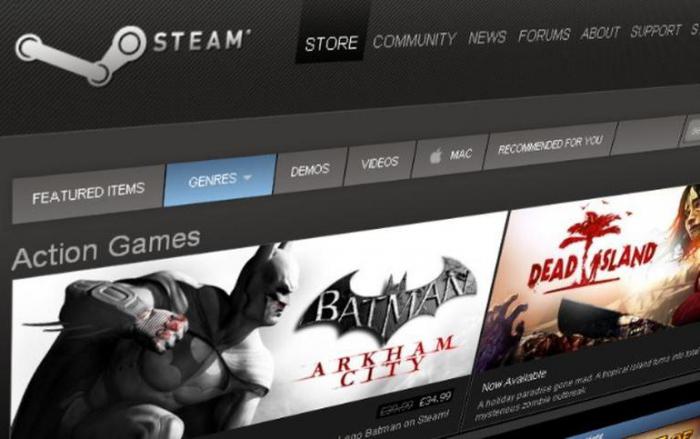
Для загрузок
На самом деле данный вопрос никогда не вызывал проблем и неполадок. Дело в том, что обычно игроки стараются устанавливать Steam на тот раздел жесткого диска, где очень много свободного места. И тогда весь путь к купленной и загружаемой игре устанавливается автоматически.
В случаях, когда вы хотите переместить приложение, просто нажмите на "Указать путь" в меню, появившемся после начала скачивания игры. Там при помощи навигации создайте папку и выделите ее (или выберите уже существующее место установки). Теперь остается нажать на "ОК" и ждать результата.





















